Tabulky popisů
Tabulka se skládá z buněk sestavených do řádků a sloupců. Buňky mohou obsahovat buď text nebo data, které lze formátovat.

Tabulky jsou k dispozici na panelu nástrojů Tabulka:
Většina tabulek má tyto funkce:
Přetažení kurzorem
Přichycení ke kotevnímu bodu, který si určíte
Zachytávání za čáry a vrcholy ve formátu listu
Možnost použít standardní nebo uživatelské šablony
Přidání sloupců a řádků a přizpůsobení jejich rozměrů
Výběr a odstranění tabulek, sloupců a řádků
Rozdělení nebo sloučení tabulek
Sloučení nebo rozdělení přilehlých buněk
Seřazení obsahu sloupců
Zoom na vybrané
Ovládání barvy v hladinách
Ve většině tabulek lze také upravit položky:
Upravujete-li prvky v tabulce, automatické ovládací prvky je nezmění. Chcete-li upravit text, poklepejte na něj a upravte jej na obrazovce. Objeví se PropertyManager Poznámka, v němž můžete upravovat a formátovat text.

Je-li hodnota buňky parametricky spojena s dokumentem dílu nebo sestavy, objeví se varování, že úprava této hodnoty toto spojení přeruší. Spojení lze v budoucnosti obnovit odstraněním textu zadaného uživatelem z buňky, nebo pravým tlačítkem klepněte na buňku a vyberte Obnovit původní hodnotu..
 Následující pokyny se nevztahují na všechny typy tabulek.
Následující pokyny se nevztahují na všechny typy tabulek.
Přetažení tabulky:
V tabulce PropertyManager zrušte zaškrtnutí políčka Připojit ke kotvě. (Pro kusovníky založené na aplikaci Excel) odstraňte zaškrtnutí Použít kotevní bod tabulky v dialogovém okně Vlastnosti kusovníku.)
Držte tlačítko Alt a táhněte tabulku za jakýkoli bod uvnitř tabulky.
- nebo -
Přetáhněte ikonu  do levého horního rohu tabulky.
do levého horního rohu tabulky.
Přichycení tabulky k entitám formátu listu:
Přetáhněte tabulku směrem ke svislé nebo vodorovné čáře, případně vrcholu ve formátu listu.
Když se hrana tabulky přichytí k čáře nebo bodu, uvolněte ukazatel.
Přidání sloupce nebo řádku do tabulky:
V místě, kam chcete nový řádek nebo sloupec přidat, klepněte pravým tlačítkem a vyberte Vložit a poté vyberte možnost.
Výběr nebo odstranění tabulky, sloupce nebo řádku:
V tabulce klepněte pravým tlačítkem a zvolte Vybrat nebo Odstranit, dále Tabulka, Sloupec nebo Řádek.
 Pokud vyberete celou tabulku, zmáčkněte Delete a odstraníte tabulku. Pokud vyberete pouze buňku, zmáčkněte Delete a odstraníte obsah této buňky.
Pokud vyberete celou tabulku, zmáčkněte Delete a odstraníte tabulku. Pokud vyberete pouze buňku, zmáčkněte Delete a odstraníte obsah této buňky.
Formátování celé tabulky:
Klepnutím na ikonu  v levém horním rohu vyberte tabulku.
v levém horním rohu vyberte tabulku.
Formátujte tabulku.
Zobrazení řádku záhlaví:
Přesuňte ukazatel nad ikonu  v levém horním rohu tabulky.
v levém horním rohu tabulky.
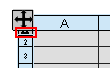
Klepněte, když se ukazatel změní na  .
.
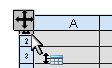
Nyní uvidíte řádek záhlaví a můžete upravit jeho text.

Rozdělení tabulky:
V tabulce klepněte pravým tlačítkem a vyberte Rozdělit:
Vodorovně nad
Vodorovně pod
Svisle vlevo
Svisle vpravo
Chcete-li sloučit tabulku, která byla rozdělena, klepněte pravým tlačítkem do části tabulky a vyberte Sloučit tabulky.
Sloučení nebo rozdělení přilehlých buněk:
Vyberte buňky.
Klepněte pravým tlačítkem a vyberte Sloučit buňky nebo Rozdělit buňku.
